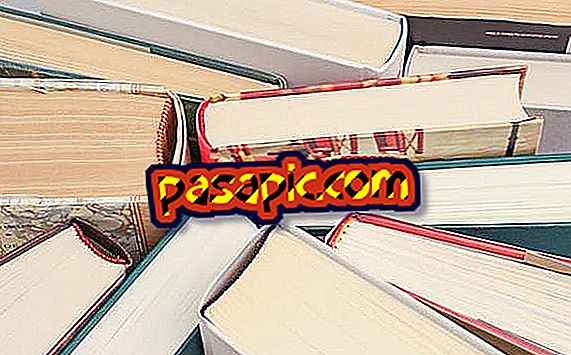Cum se face un gif cu Photoshop

Există multe programe simple care vă permit să creați un animat GIF, fie din Windows, fie din Mac . Gif este un format care este utilizat pentru imagini și animații și vă permite să salvați imagini de până la 256 de culori fără a pierde calitatea. În mod normal, este folosit pentru a crea bannere publicitare . Dacă aveți acces la Adobe Photoshop, vă recomandăm să utilizați acest sistem, deoarece este destul de simplu.
Veți avea nevoie de:- Un calculator
- Adobe Photoshop
1
Anterior, gifurile au fost create cu Image Ready of Photoshop, dar în ultimele versiuni această opțiune a dispărut, așa că vom face animația direct din Photoshop.
2
În Photoshop deschideți imaginile cu care lucrați și le dați imaginea corectă. De exemplu, dacă gif-ul este pătrat și mic, puteți să le dați o dimensiune de 300 x 300 pixeli și să le salvați la 72 dpi.
3
Creați un fișier tif care vă va ajuta să creați giful. În acest fel, puteți activa și dezactiva straturile în funcție de preferințele dvs.
4
Dați aceleași dimensiuni ca imaginile dvs. și trageți-le astfel încât fiecare să fie un strat.
5
În bara orizontală de sus a photoshop-ului, accesați fereastra / animația . Aceasta vă va afișa bara de animație de pe ecran, care este similară cu o cronologie.
6
Odată ce vă aflați în bara de animație, vedeți colțul din dreapta jos, plasați-vă pe simbolul " convertire în imagini animație " și faceți clic pe.
7
Veți vedea că imaginea pe care ați activat-o în tif va apărea automat în cronologie sub forma unei casete.
8
Sub imaginea cronologiei din dreapta, faceți clic pe " duplicați casetele selectate ". Imaginea va fi duplicată apărând un al doilea cadru.
9
În fereastra "straturi", dezactivați prima imagine și activați a doua imagine. Veți vedea cât de repede este reprezentată a doua imagine în al doilea cadru.
10
Repetați operația duplicând tabelul nr. 2 în cronologie. Reveniți la fereastra "straturi" și dezactivați a doua imagine, lăsând numai cea de-a treia activă. Apoi va apărea pe cronologie și așa mai departe.
11
Amintiți-vă să salvați modificările în timp ce lucrați la tif.
12
Odată ce aveți imaginile sau imaginile de pe cronologie, marcați durata fiecărui cadru și sub primul cadru faceți clic pe " infinit " dacă doriți ca animația să se repete continuu.
13
Pentru a salva imaginea ca gif, trebuie doar să accesați fișierul / salvarea pentru web și dispozitive și să se deschidă o fereastră. Dați-i să salveze ca un gif cu 256 de culori dacă nu doriți să-și piardă calitatea. În fila "calitate", puteți indica "biciclic mai moale".
14
Efectuat. Aveți deja un gif pentru a-l posta în rețelele dvs. sociale sau pe site-ul dvs.!